Comment surveiller les performances du système Linux avec Sysstat
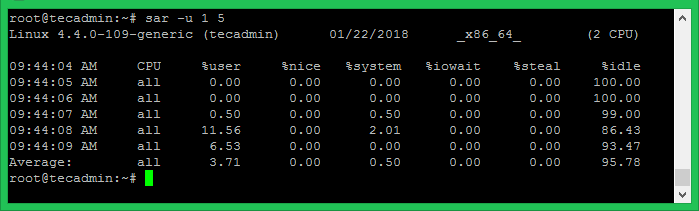
- 2366
- 531
- Thomas Richard
Sysstat est un puissant outil de surveillance des performances du système Linux écrit en langue C. C'est le meilleur outil que j'ai trouvé pour le débogage du problème des performances sur vos systèmes Linux. Sysstat est un outil OpenSource et disponible librement. Ce tutoriel vous aidera à installer le package sysstat sur votre système et à surveiller les performances du système Linux.
Utilitaires Sysstat
Le sysstat Le package fournit un certain nombre de services publics pour collecter les activités d'utilisation du système et les performances du système.
- iostat - Utilisé pour les statistiques du processeur et les statistiques d'entrée / sortie pour les appareils et partitions de blocs et générer un rapport.
- mpstat - Utilisé pour les statistiques et rapports liés au processeur.
- pidstat - Utilisé pour les E / S, le CPU, les statistiques de mémoire pour les processus Linux et générer un rapport.
- tapestat - Utilisé pour les statistiques pour les lecteurs de bande attachés au système Linux.
- cifsiostat - Utilisé pour générer des rapports CIFS Statistics.
- sar - Utilisé pour collecter et enregistrer toutes les activités du système et rapporter.
Installez Sysstat sur Linux
Vous pouvez opter l'une des méthodes ci-dessous pour installer Sysstat sur votre système. Le gestionnaire de packages peut avoir une version plus ancienne, vous pouvez donc essayer avec l'installation source.
1. Installer avec Package Manager
Le package sysstat est disponible dans les référentiels de package par défaut, vous pouvez installer en utilisant les commandes suivantes. Mais les référentiels par défaut ont une version plus ancienne des packages. Nous recommandons donc d'utiliser l'installation avec la source à l'étape suivante. Si vous souhaitez toujours utiliser le gestionnaire de packages, exécutez simplement les commandes.
Sudo Yum Install Sysstat ## Centos et Rhel Systems Sudo DNF Install Sysstat ## Fedora 22+ Systèmes Sudo Apt Install Sysstat ## Ubuntu et Debian Systems System
Activons la surveillance Sysstat. Modifier le fichier suivant et définir Activé = "true" Et sauvegard.
sudo vim / etc / default / sysstat
Après cela, permettez le service et démarrez-le.
sudo systemctl activer sysstat sudo systemctl start sysstat
2. Installer à partir de la source
Téléchargez la dernière version stable à partir de son site officiel. Je recommande toujours d'utiliser une version stable sur les serveurs de production. Pour les systèmes de développement, vous pouvez essayer avec la version de développement actuelle.
Voici les commandes pour télécharger la version stable actuelle 11.6.2 et installez-vous sur votre système.
wget http: // pagesperso orange.FR / Sébastien.Godard / Sysstat-12.3.2.le goudron.gz tar -zxf sysstat-12.3.2.le goudron.gz cd sysstat-12.3.2 / ./ Configurer Make Make Installer
En utilisant cette méthode, tous les fichiers binaires sont installés sous / USR / Local / bin Directory et les fichiers de la bibliothèque sont installés sous / USR / LOCAL / LIB RÉPERTOIRE. Modifiez maintenant le fichier de configuration Sysstat et ajustez les paramètres.
vim / etc / sysconfig / sysstat
Met le Activé = "true" dans le fichier ci-dessus et l'enregistrer.
Afficher l'utilisation actuelle du processeur
Utiliser sar commander avec -u Option pour afficher la statistique du processeur de la date actuelle.
sar -u
Vous pouvez également afficher les utilisations du CPU en temps réel en spécifiant l'intervalle de temps et le nombre de fois pour afficher les données. Par exemple, pour afficher les utilisations du processeur en temps réel pour 5 fois avec la différence de 1 seconde.
sar -u 1 5
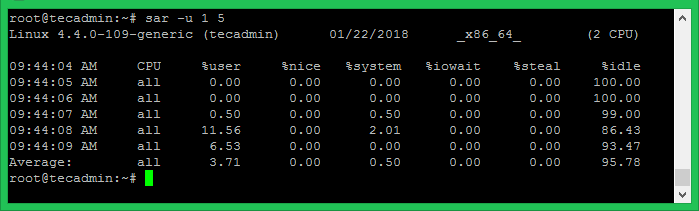
Vous pouvez afficher plus en profondeur les données d'utilisation du processeur. De nos jours, la plupart des processeurs sont multi-cœurs. Pour afficher les détails d'utilisation de chaque noyau à utiliser individuellement -P tout commande.
sar -p tout 1 3

Afficher l'utilisation de l'appareil
Utilisez le iostat Commande pour trouver la statistique du disque. Il montre le transfert de données actuel par seconde, le nombre total de blocs lus et écrivez sur le disque et un bloc moyen par seconde.
iostat -d 1 5
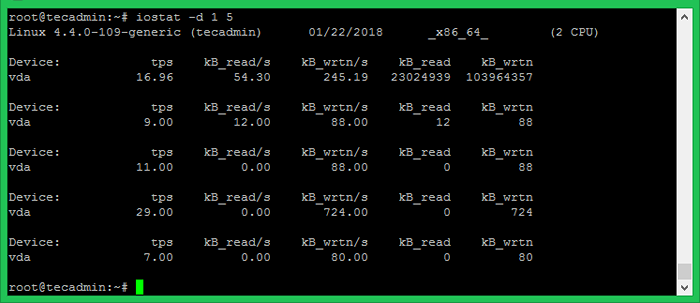
Détails:
- TPS - Transferts par seconde.
- Blk_read / s - Quantité totale de données lues en blocs par seconde.
- Blk_wrtn / s - Quantité totale de données écrites en blocs par seconde.
- Blk_read - Blocs totaux lus.
- Blk_wrtn - Blocs totaux écrits.
Vous pouvez afficher plus de statistiques d'E / S plus étendues en utilisant la commande suivante.
iostat -x 1 5
Afficher l'utilisation des ressources de processus en cours d'exécution
En utilisant pidstat commande avec commutateur -d vous fournit des détails sur les processus en cours d'exécution sur les systèmes.
pidstat -d
Essayez également Pidstat avec -r pour afficher l'utilisation des ressources par des processus sur 1 seconde pour les 5 fois.
pidstat -r 1 5
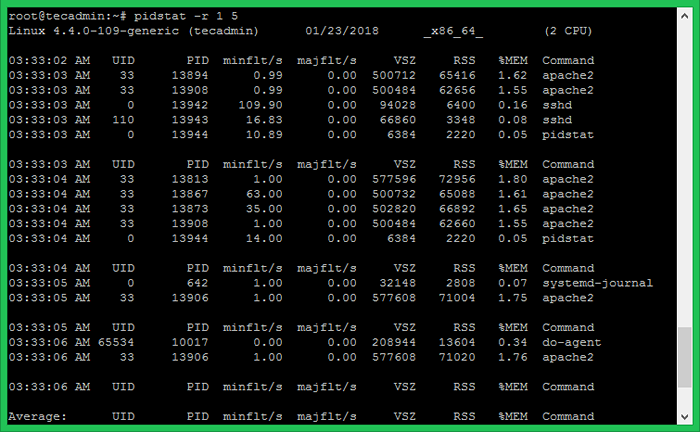
Données d'utilisation de la mémoire
Utiliser sar commander avec -r Pour afficher les détails actuels de l'utilisation de la mémoire pour les 5 fois sur 1 seconde.
sar -r 1 5
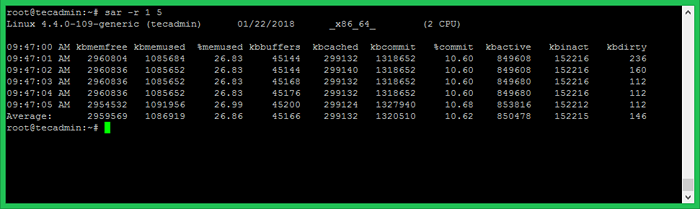
- « Comment installer l'éclipse 4.8 sur Ubuntu 18.04 et 16.04 LTS
- Réinitialisez le mot de passe de l'administrateur Joomla via SQL ou PhpMyAdmin »

